7 correctifs pour le logiciel AMD Adrenalin qui ne fonctionne pas ou ne souvre pas

Vous êtes confronté au problème du logiciel AMD Adrenalin qui ne fonctionne pas ou ne s
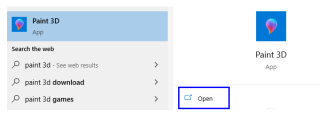
Les filigranes ou logos sont un signe visible sur un support numérique, des photos ou des vidéos, utilisé pour identifier le propriétaire et protéger les informations du fichier contre une utilisation gratuite via la clause de droit d'auteur. Cette tâche est généralement réalisée via Photoshop, qui est un outil payant et plutôt un peu compliqué à utiliser. Si vous recherchez quelque chose de gratuit et un outil facile à utiliser, voici quelques façons d'ajouter un filigrane aux photos avec le logiciel de filigrane gratuit.
Étapes pour ajouter un filigrane à des photos avec un logiciel de filigrane gratuit
Ajouter un filigrane à vos photos n'est pas sorcier mais plutôt une tâche simple impliquant quelques clics de souris, à condition d'utiliser le bon outil et de savoir comment faire le travail. Avant de commencer à ajouter un filigrane à nos photos, nous devons comprendre toutes les manières possibles et différentes ; Ceci peut être fait. Vous pouvez utiliser les méthodes suivantes pour ajouter un filigrane à une photo :
Lisez aussi: Meilleures applications gratuites de suppression de filigrane pour Android
L'un des moyens les plus simples d'ajouter un filigrane à une photo consiste à utiliser Microsoft Paint 3D, un logiciel de filigrane gratuit intégré au système d'exploitation Windows 10. Cette application vous permettra d'ajouter un texte simple sur votre image originale avant de la publier sur les réseaux sociaux ou de la télécharger sur votre site Web. De cette façon, si quelqu'un essaie de télécharger et de réutiliser votre image, votre filigrane sera toujours intégré. Voici les étapes à suivre pour utiliser MS Paint 3D pour ajouter un filigrane à n'importe quelle photo :
Étape 1 . Ouvrez Microsoft Paint 3D en tapant Paint 3D dans la zone de recherche située dans le coin inférieur gauche de la barre des tâches. Sélectionnez le résultat approprié pour ouvrir l'application Paint 3D.
Étape 2 . Une fois l' interface Paint 3D ouverte, cliquez sur le bouton Menu situé dans le coin supérieur gauche de l'écran pour afficher plus d'options. Choisissez Ouvrir, puis parcourez votre lecteur et localisez l'image à laquelle vous souhaitez ajouter le filigrane.
Étape 3 . Une fois l'image chargée au centre de l'interface MS Paint 3D, cliquez sur Texte dans les options en haut.
Étape 4 . Vous aurez une variété d'options pour ajouter un texte à votre image sur la gauche. Tout d'abord, choisissez entre le texte 2D et 3D, puis vous pouvez choisir le type de police, la taille, la couleur, le style et la position.
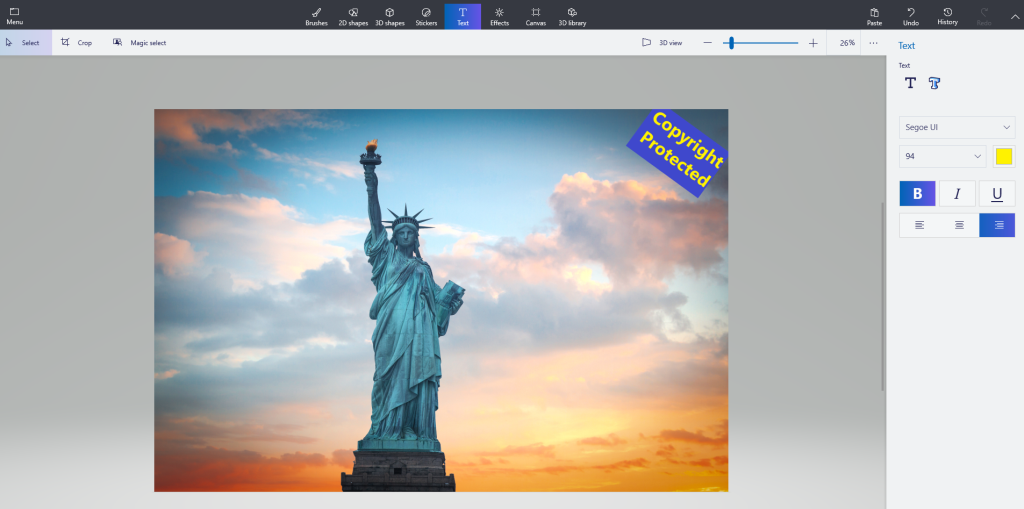
Étape 5 . Si vous choisissez d'ajouter un texte 3D, vous obtiendrez d'autres options pour faire pivoter le texte et le positionner de la même manière.

Lisez aussi : Comment supprimer le filigrane d'une vidéo sous Windows ?
Si vous ne souhaitez pas utiliser Microsoft Paint 3D ou si vous l'avez désinstallé, il existe d'autres moyens d'ajouter un filigrane à n'importe quelle photo , et l'un d'eux utilise des outils de navigateur Web en ligne, qui, je dois le dire, sont assez simples. Voici quelques-uns des meilleurs outils pour ajouter des logos à n'importe quelle photo :
L'un des meilleurs sites Web pour ajouter un filigrane à n'importe quelle photo est Picmarkr, qui permet à l'utilisateur non seulement d'ajouter un texte, mais également de filigraner une image. Cela signifie que les utilisateurs peuvent ajouter le logo de leur entreprise à n'importe quelle photo et le placer sur l'image d'origine. Cependant, cet outil en ligne ne permet pas à l'utilisateur de choisir les niveaux d'opacité et permet simplement de placer une image ou un texte sur un autre.
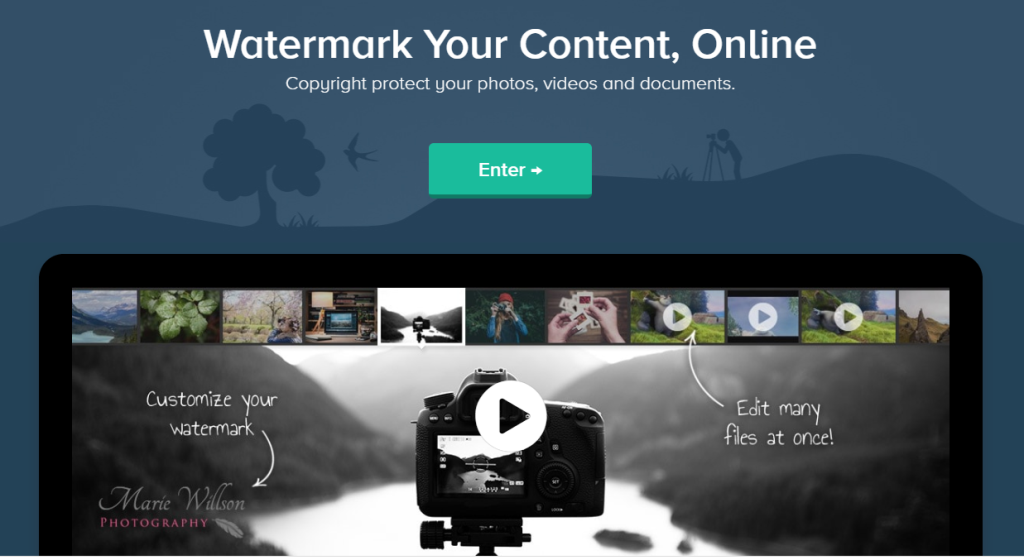
Avec l'aimable autorisation de l'image : Watermark.ws
Une autre méthode simple et rapide pour ajouter un filigrane à n'importe quelle photo consiste à utiliser Watermark.ws, qui permet à l'utilisateur de sélectionner n'importe quel texte ou image alternative et de le placer sur l'image d'origine. Les utilisateurs peuvent ensuite modifier la couleur, la police, l'opacité et personnaliser d'autres options. Le résultat final dérivé est un travail sophistiqué réalisé avec un résultat professionnel similaire à Photoshop.
La seule différence entre Watermarkphotos et les autres sites Web est le fait qu'il ne télécharge pas vos photos sur ses serveurs pour ajouter un filigrane, mais qu'il termine la tâche sur votre navigateur de bureau lui-même. Cela garantit que les images de l'utilisateur sans filigrane ne sont pas transférées ou stockées ailleurs que sur l'ordinateur de l'utilisateur.
Lisez aussi: Meilleur redimensionneur d'image en vrac pour Windows et Mac pour redimensionner plusieurs photos
La méthode suivante consiste à télécharger un logiciel sur votre ordinateur, puis à ajouter un filigrane à n'importe quelle photo hors ligne. Vous n'avez pas besoin d'avoir une connexion Internet pour utiliser ces applications.
Les meilleures applications pour les ordinateurs Windows 10 pour ajouter un filigrane à vos photos sont :
IrfanView (Gratuit)
Courtoisie d'image : IrfanView
Comme Microsoft Paint 3D, IrfanView est un logiciel gratuit qui permet aux utilisateurs d'effectuer différentes tâches avec leurs photos comme l'ajout de filigranes, la création de diaporamas, etc. Il a commencé comme une simple visionneuse de photos mais peut maintenant être utilisé comme un logiciel de filigrane facile pour ajouter des logos aux photos.
Image de filigrane TSR (payée 29 $)
Avec l'aimable autorisation de l'image : Filigrane TSR
TSR Watermark Image est gratuit pour essayer uniquement les logiciels de tatouage et propose 3 versions selon le type d'utilisation. Il offre également une garantie de remboursement de 90 jours et facilite le téléchargement en un clic sur les serveurs WordPress et FTP. Il est également très facile à utiliser et à comprendre.
Filigrane photo uMark (payé 29 $)

Courtoisie d'image : uMark
L'un des rares logiciels de filigrane disponibles pour Windows, Mac et iOS et pouvant être utilisé pour ajouter un filigrane à vos photos est uMark. D'autres logiciels connexes sont disponibles, tels que des vidéos de filigrane ou des fichiers PDF. Cette application permet le filigrane par lots, ce qui signifie que vous pouvez sélectionner plusieurs fichiers et lancer le processus sans engager l'utilisateur.
La meilleure application pour les ordinateurs macOS pour ajouter un filigrane à vos photos est :
Ajuster les photos (payé 5 $)
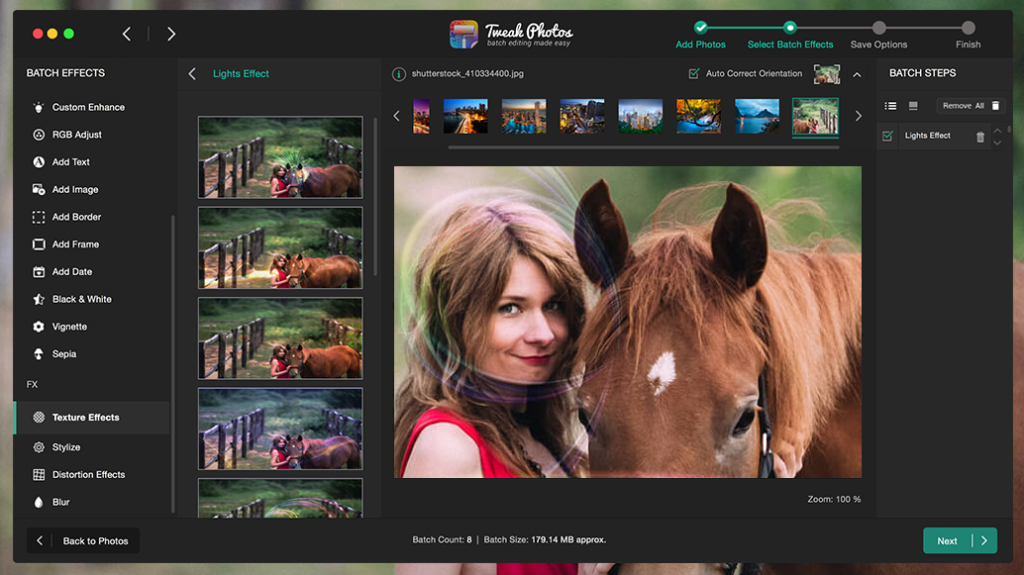
Courtoisie d'image: Tweak Photos
Avec à peine 5 $, Tweak Photos est un logiciel de gestion de photos qui permet aux utilisateurs de renommer, redimensionner, réduire le bruit, modifier la texture, appliquer des bordures et bien plus encore avec leurs précieux souvenirs tout en ajoutant un filigrane sur leurs photos.
Photo en vrac (payé 10 $)
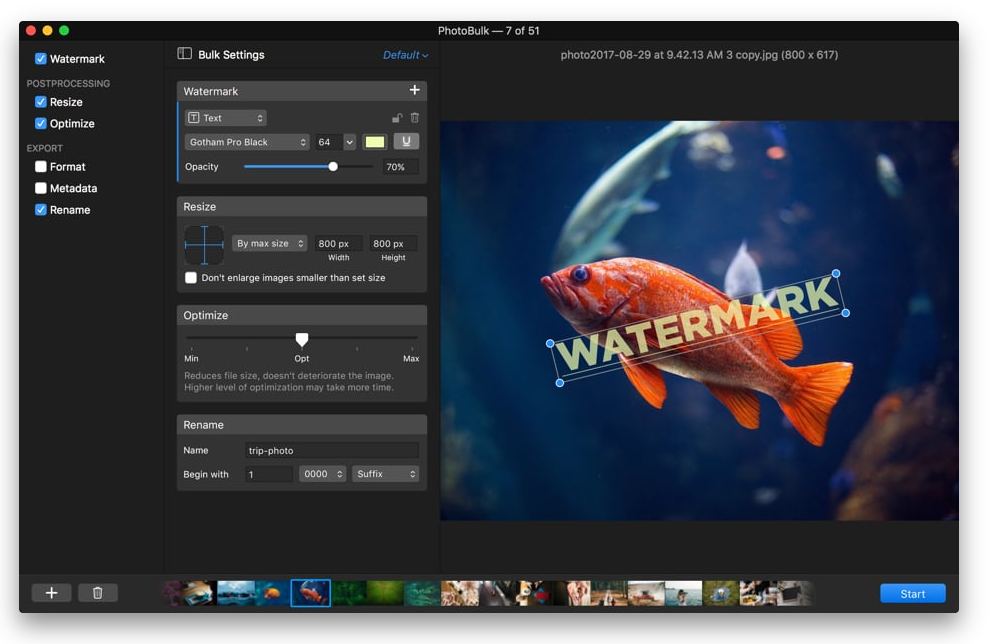
Courtoisie d'image: PhotoBulk
Photobulk est une autre application macOS qui peut définir n'importe quel texte, image ou date sur vos photos. Il permet à l'utilisateur de prévisualiser et de modifier le filigrane en mode temps réel et de le repositionner ainsi que de redimensionner le filigrane. Les utilisateurs peuvent également ajouter plus d'un filigrane à n'importe quelle photo.
Lisez aussi: Meilleure visionneuse de photos pour Windows 10
Après les applications en ligne et informatiques, il est temps d'ajouter un filigrane aux photos sur votre Smartphone ou Tablette avec le meilleur logiciel de filigrane. Encore une fois, il est facile de le faire, tout comme les ordinateurs, et votre smartphone ou votre tablette n'est rien de moins qu'un mini-ordinateur. Voici les meilleures applications que vous pouvez utiliser :
iFiligrane
Cette application est disponible sur Android et iOS et permet aux utilisateurs de choisir les images de la galerie de photos sur votre appareil. En quelques clics appropriés, vous pouvez ajouter des filigranes sous forme de texte ou de logo. Il propose à ses utilisateurs de filigraner plusieurs images en une seule fois.

Anciennement connue sous le nom de Workflow, l'application Raccourcis est disponible uniquement pour iOS et est compatible avec iPhone et iPad. Il offre d'autres fonctionnalités telles que le redimensionnement, la création de GIF, de PDF et l'ajout d'un filigrane à vos photos en quelques clics.
Ajouter un filigrane gratuitement
Comme son nom l'indique, cette application gratuite pour smartphones et tablettes Android vous permet d'ajouter des filigranes à vos photos et facilite un partage rapide sur Instagram et Facebook.
Lisez aussi: 12 meilleurs logiciels de création de collages de photos pour Windows
Comment ajouter un filigrane à des photos avec un logiciel de filigrane gratuit - Quelle méthode préférez-vous ?
L'ajout d'un filigrane à vos photos est l'un des meilleurs moyens d'informer et d'indiquer la propriété d'une image particulière. Cela aide à protéger votre image contre l'utilisation par une autre partie. Cependant, notre monde est basé sur le concept de dualité à savoir, Day & Night, Ying & Yang et enfin un logiciel pour ajouter un filigrane et supprimer un filigrane. Oui, il existe des logiciels qui peuvent supprimer les filigranes dans certains cas. Tout dépend de la méthode que vous utilisez. Personnellement, je préfère utiliser IrfanView pour Windows 10 et Tweak Photos pour macOS.
Partagez vos réflexions sur la meilleure méthode pour filigraner vos photos dans la section commentaires ci-dessous et abonnez-vous à nos publications Facebook et à notre chaîne YouTube pour des articles incroyables et nouveaux liés à la technologie.
Vous êtes confronté au problème du logiciel AMD Adrenalin qui ne fonctionne pas ou ne s
Pour corriger l
Apprenez à maîtriser le chat Zoom, une fonctionnalité essentielle pour les visioconférences, avec nos conseils et astuces.
Découvrez notre examen approfondi de l
Découvrez comment récupérer votre Instagram après avoir été désactivé en suivant nos étapes claires et simples.
Découvrez comment savoir qui a consulté votre profil Instagram avec nos solutions pratiques. Sauvegardez votre vie privée tout en restant informé !
Apprenez à créer des GIF animés facilement avec votre Galaxy S22. Découvrez les méthodes intégrées et des applications pratiques pour enrichir votre expérience.
Découvrez comment changer la devise dans Google Maps en quelques étapes simples pour mieux planifier vos finances durant votre voyage.
Microsoft Teams s
Vous obtenez l








